Смартфоны стали незаменимой частью нашей жизни, а контакты на них – ценным активом. Иногда приходится искать способы восстановления контактов, если телефон утерян или сброшен.
Пользователям Xiaomi повезло, так как у них есть простой способ восстановления контактов из аккаунта Mi. Благодаря этому надежному способу можно легко вернуть все контакты на новое устройство или другое, где нужны ваши контакты.
В этой инструкции мы расскажем, как восстановить контакты из аккаунта Xiaomi. Узнайте, как сохранить вашу информацию и сэкономить время.
Как восстановить контакты из аккаунта Xiaomi
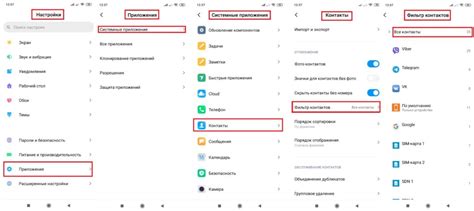
Многие пользователи используют аккаунт Xiaomi для управления контактами. Если ваши контакты исчезли, вот как их восстановить:
- Войдите на сайт Xiaomi.
- Откройте раздел "Контакты".
- В разделе "Контакты" вы найдете список контактов, которые были сохранены ранее.
- Если вы не видите нужный контакт, проверьте папку "Удаленные контакты", возможно, контакт был случайно удален и находится там.
- Если вы нашли нужный контакт в папке "Удаленные контакты", отметьте его и нажмите на кнопку "Восстановить", контакт вернется в основной список.
- Если контакт не найден ни в основном списке, ни в папке "Удаленные контакты", то, скорее всего, он был удален окончательно.
- Для восстановления используйте резервную копию или обратитесь в службу поддержки Xiaomi.
Теперь вы знаете, как восстановить контакты из аккаунта Xiaomi. Будьте внимательны при работе со своими контактами и регулярно создавайте резервные копии, чтобы избежать потери важной информации.
Этап 1: Вход в аккаунт
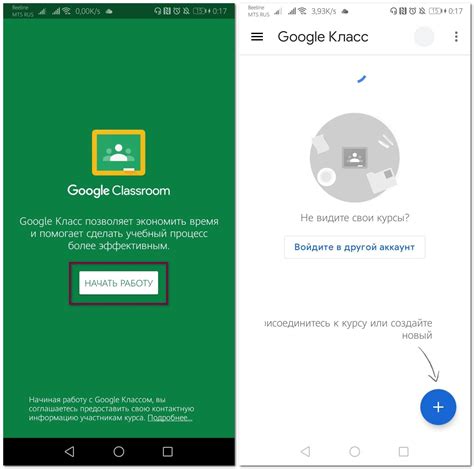
Чтобы восстановить контакты из аккаунта Xiaomi, необходимо сначала войти в свой аккаунт. Для этого следуйте инструкциям ниже:
| Шаг 1: | Откройте приложение "Настройки" на вашем устройстве Xiaomi. |
| Шаг 2: | Прокрутите вниз и найдите раздел "Аккаунты и синхронизация". |
| Шаг 3: | Тапните на "Аккаунты" и выберите "Xiaomi" из списка доступных аккаунтов. |
| Шаг 4: | Введите свои учетные данные Xiaomi (электронную почту и пароль) и нажмите на кнопку "Войти". |
Поздравляю! Теперь вы вошли в свой аккаунт Xiaomi и готовы приступить к восстановлению контактов. Продолжайте чтение этой инструкции, чтобы узнать, как выполнить следующие шаги.
Этап 2: Настройка синхронизации контактов
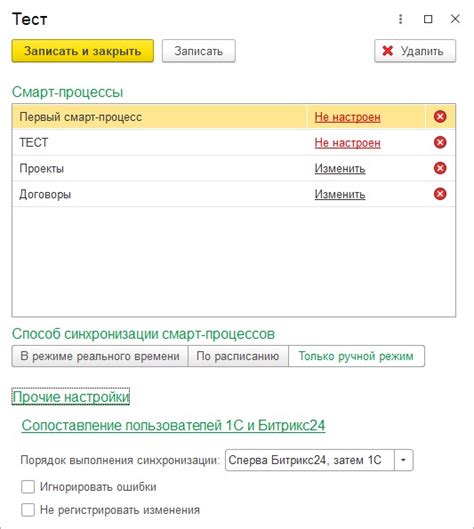
После того, как вы добавили аккаунт Xiaomi на вашем устройстве, вам необходимо настроить синхронизацию контактов. Это позволит вам восстановить свои контакты в случае потери или замены устройства.
Чтобы настроить синхронизацию контактов, выполните следующие шаги:
- Откройте меню "Настройки" на вашем устройстве Xiaomi.
- Выберите вкладку "Аккаунты и синхронизация".
- Найдите свой аккаунт Xiaomi в списке аккаунтов и выберите его.
- Включите опцию "Синхронизация контактов".
Теперь все ваши контакты будут автоматически синхронизироваться с аккаунтом Xiaomi. Если потеряете устройство или замените его на новое, просто войдите в аккаунт Xiaomi на новом устройстве, чтобы восстановить свои контакты.
Этап 3: Восстановление контактов с помощью приложения
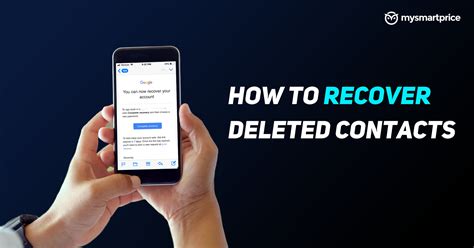
1. Откройте приложение "Основные настройки" на устройстве Xiaomi.
2. В разделе "Учетная запись Xiaomi" найдите опцию "Синхронизация" и нажмите на нее.
3. Выберите "Сохранение контактов" и включите эту функцию, если она еще не была включена.
4. Перейдите в раздел "Сервисы Google" и убедитесь, что у вас есть учетная запись Google, которая активирована.
5. Вернитесь в раздел "Синхронизация" и нажмите на опцию "Синхронизация контактов". Подождите, пока все ваши контакты будут синхронизированы с вашей учетной записью Google.
6. Зайдите на свое устройство или компьютер и откройте веб-браузер Google Chrome.
7. Введите в адресной строке адрес "contacts.google.com" и нажмите Enter.
8. Войдите в свою учетную запись Google, используя свои учетные данные.
9. В левой части экрана на странице контактов Google найдите "Экспорт" и выберите опцию "Все контакты".
10. Нажмите на кнопку "Экспорт" и сохраните файл с контактами на своем устройстве или компьютере.
11. Теперь вы можете использовать этот файл для восстановления ваших контактов на другом устройстве или программе для работы с контактами.
| Важно: | Если вы ранее не использовали функцию синхронизации контактов с учетной записью Google, вам необходимо настроить синхронизацию и подождать, пока все контакты будут загружены в облако Google. |
Этап 4: Восстановление контактов через веб-интерфейс
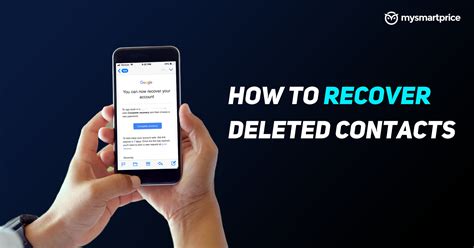
Если вы не можете использовать приложение Xiaomi, воспользуйтесь веб-интерфейсом по следующей инструкции:
- Откройте браузер и зайдите на сайт Xiaomi.
- Нажмите "Войти" в правом верхнем углу.
- Введите данные учетной записи и нажмите "Войти".
- После входа вы попадете в личный кабинет.
- Выберите "Контакты" в меню слева.
- Здесь вы увидите список сохраненных контактов.
- Прокрутите список контактов или воспользуйтесь поиском, чтобы найти нужный контакт.
- Выберите контакт, который вы хотите восстановить, и нажмите на него.
- На экране появится подробная информация о выбранном контакте, включая имя, номер телефона и адрес электронной почты.
- Нажмите на кнопку "Восстановить" или "Сохранить", чтобы добавить контакт обратно в ваше устройство.
- Повторите шаги с 8 по 10 для каждого контакта, который вы хотите восстановить.
После завершения этих шагов все ваши контакты будут восстановлены и доступны на вашем устройстве Xiaomi. Убедитесь, что вы вышли из учетной записи на веб-интерфейсе после завершения процесса восстановления, чтобы обеспечить безопасность своей учетной записи.
Этап 5: Проверка восстановленных контактов
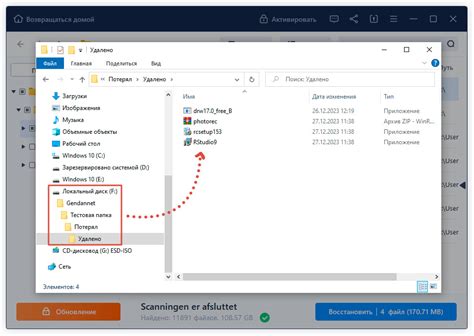
После восстановления контактов из аккаунта Xiaomi, нужно проверить, что все контакты успешно восстановлены.
Откройте приложение "Контакты" на устройстве Xiaomi. Проверьте список контактов и удостоверьтесь, что все нужные контакты есть.
Важно: Убедитесь, что каждый контакт содержит все необходимые данные: имя, фамилия, номер телефона и email. Некоторые контакты могут потребовать дополнительного редактирования.
Если обнаружите отсутствующие или неполные контакты, повторите шаги восстановления или используйте резервную копию для восстановления потерянных контактов.
После проверки контактов, вы убедитесь, что ваш список полный. Теперь можно использовать восстановленные контакты для общения.
Рекомендуется делать резервные копии данных и контактов, чтобы избежать потери важной информации.